■ GA4の場合
GA4のライフタイムバリューの計算方法は、下記の公式ヘルプに以下のようにあります。
https://support.google.com/analytics/answer/9947257?hl=ja
期間を選択すると、選択した期間にアクティブだったユーザーとそのユーザーのライフタイム全体の情報(指定した期間開始前のデータを含む)が表示されます。
■ UAの場合
https://support.google.com/analytics/answer/6182550?hl=ja#zippy=%2C%E3%81%93%E3%81%AE%E8%A8%98%E4%BA%8B%E3%81%AE%E5%86%85%E5%AE%B9
獲得期間(レポート画面上は「集計期間」)の設定で、期間中に獲得したユーザーのデータを調べます。このような設定によりコホートデータが得られ、レポートで分析することができます。
グラフの X 軸: 現在指定可能なライフタイム バリューの最大値は 90 日間です。指標値の累計がどのように変化したかを確認できます。
グラフの X 軸は、獲得日を初日とする 90 日間を任意の単位(日、週、月)で区切って表示します。獲得日は獲得期間の任意の 1 日を指定します。グラフでは、全期間にグラフでは、全期間に指標値の累計がどのように変化したかを確認できます。
上記から、GA4とUAのライフタイムバリューの違いは、下記のようになっていると考えられます。
| GA4探索「ユーザーのライフタイム」 | UA | |
|---|---|---|
| コホートの設定 | 探索の「変数」列で期間を設定する。(図(1)) | 獲得期間(レポート画面上は「集計期間」)で設定する。(図(2)) |
| 収益はどこからどこまでの累計となるか | ユーザーのライフタイム全体の情報(指定した期間開始前のデータを含む)が表示される。 つまり レポートの期間は9月1日~9月10日であっても、その期間に購入した総額が記載されているわけではなく、9月1日~9月10日の期間に訪問したユーザーの以前購入した金額も含まれたLTVの合計と平均がレポートされる。 | ライフタイム バリューは、使用している「獲得期間(レポート画面の表記は、「集客の期間」)」に獲得したユーザーの累積データ。現在指定可能なライフタイム バリューの最大値は 90 日間。最大90日間のユーザーの情報が累計される。(図(3)) |
GA4 探索
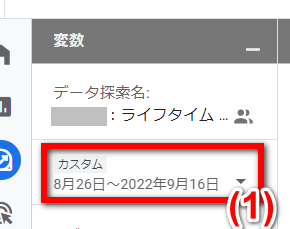
UA 「獲得期間(レポート画面の表記は、「集客の期間」)
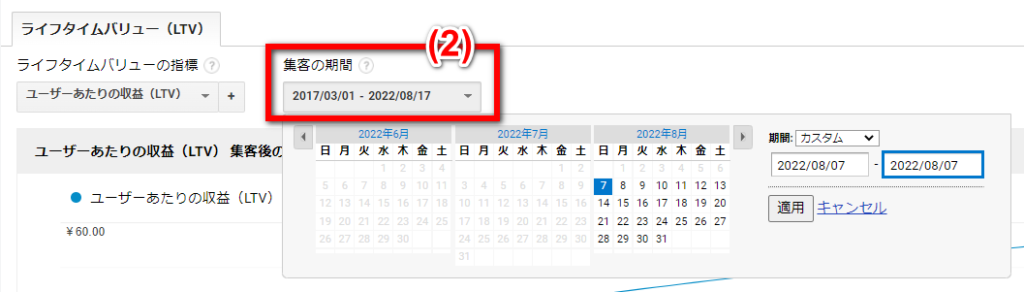
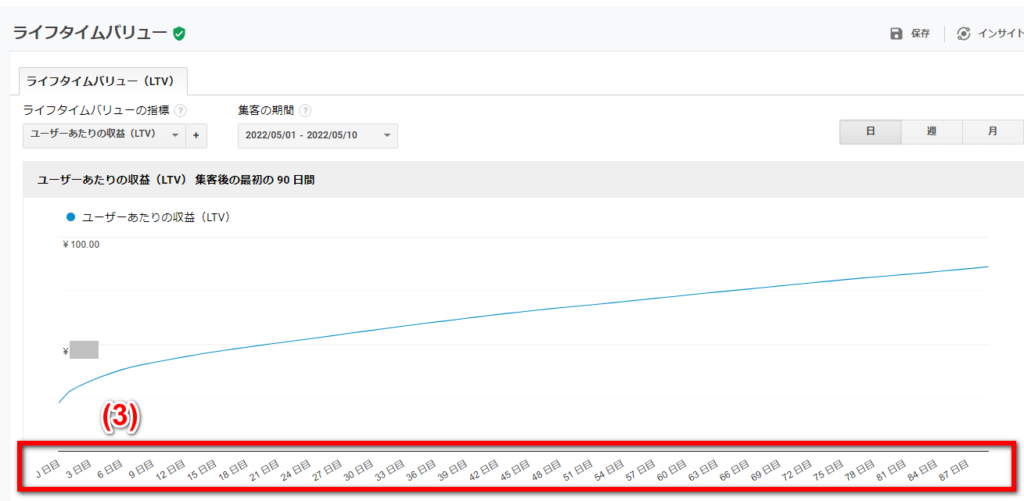
ライフタイムバリューのレポートは、
詳細解説:ライフタイムバリュー GA4とUAとの仕様の違い(上記の解説に加えて、下記のような仕様の違いがあります。
UA:ユーザー > ライフタイム バリュー
GA4:探索で「ユーザーのライフタイム」の テンプレートを選択
で、見ることができます。
UAとGA4とでは、ライフタイムバリューで使用できるディメンションと指標が異なります。
比較すると下記のようになります。
ライフタイムバリューで使用できるディメンションと指標 UA vs GA4
| ディメンション / 指標 | UA(レポートのプルダウン) | GA4(探索の選択肢) |
|---|---|---|
| それぞれのヘルプ | https://support.google.com/analytics/answer/6182550?hl=ja#zippy=%2C%E3%81%93%E3%81%AE%E8%A8%98%E4%BA%8B%E3%81%AE%E5%86%85%E5%AE%B9 | https://support.google.com/analytics/answer/9947257?hl=ja |
| ディメンション | 集客チャネル 集客の参照元 集客メディア 集客キャンペーン | 【トラフィックソース】 ユーザーの最初のキャンペーン ユーザーの最初のメディア ユーザーの最初の参照元 【ユーザーのライフタイム】 最終オーディエンス名 最終プラットフォーム 最終購入日 最終利用日 初回購入日 初回訪問日 |
| 指標 | ユーザーあたりのアプリビュー数(LTV) ユーザーあたりの目標の完了数(LTV) ユーザーあたりのページビュー数(LTV) ユーザーあたりの収益(LTV) ユーザーあたりのセッション時間(LTV) ユーザーあたりのセッション数(LTV) ユーザーあたりのトランザクション数(LTV) 特定年齢層のユーザーの割合 | 【ユーザー数】 アクティブ ユーザー数 総ユーザー数 【ユーザーのライフタイム】 LTV(すべての収益源で全期間に発生した収益の合計。) 10 パーセンタイル 50 パーセンタイル 80 パーセンタイル 90 パーセンタイル 合計 平均 ライフタイムのセッション数(ユーザーによるサイトやアプリへの初回訪問以降に発生したセッションの合計回数。) 10 パーセンタイル 50 パーセンタイル 80 パーセンタイル 90 パーセンタイル 合計 平均 全期間のエンゲージメント セッション数(ユーザーがサイトやアプリへの初回訪問以降にエンゲージメントを持ったセッション数。) 10 パーセンタイル 50 パーセンタイル 80 パーセンタイル 90 パーセンタイル 合計 平均 全期間のエンゲージメント時間(サイトやアプリの初回訪問ユーザーがフォアグラウンドでアクテブだったときから経過した時間。) 10 パーセンタイル 50 パーセンタイル 80 パーセンタイル 90 パーセンタイル 合計 平均 全期間のセッション継続時間(最初のセッションから現在のセッションが期限切れとなるまでの合計時間です。サイトやアプリがバックグラウンドで実行されている時間も含まれます。) 10 パーセンタイル 50 パーセンタイル 80 パーセンタイル 90 パーセンタイル 合計 平均 全期間のトランザクション数 10 パーセンタイル 50 パーセンタイル 80 パーセンタイル 90 パーセンタイル 合計 平均 全期間の広告収入 10 パーセンタイル 50 パーセンタイル 80 パーセンタイル 90 パーセンタイル 合計 平均 予測可能 アプリ内購入の可能性(今後 7 日間にユーザーが 1 回以上アプリ内購入を果たす確率です。) 10 パーセンタイル 50 パーセンタイル 80 パーセンタイル 90 パーセンタイル 平均 購入の可能性(今後 7 日間にユーザーが 1 回以上購入を果たす可能性です。) 10 パーセンタイル 50 パーセンタイル 80 パーセンタイル 90 パーセンタイル 平均 予測収益(予測ウィンドウ内の過去 28 日間にアクティブだったユーザーから期待できる、ユーザーあたりの平均収益額。詳細) 10 パーセンタイル 50 パーセンタイル 80 パーセンタイル 90 パーセンタイル 平均 離脱の可能性(今後 7 日間にサイトやアプリでユーザーがアクティブにならない可能性です。) 10 パーセンタイル 50 パーセンタイル 80 パーセンタイル 90 パーセンタイル 平均 |
パーセンタイルとは?
パーセントは、率をあらわしています。50パーセントは半数が、という意味です。
パーセンタイルは、データを大きさ順でならべて100個に区切り、小さいほうからのどの位置にあるかを見るものです。50パーセンタイルは、小さいほうから50/100のところにあるデータです。
https://toukeigaku-jouhou.info/2018/03/31/percent-and-percentile/
「パーセンタイル」についての参考文献はこちらです。
ここからは、「UAのライフタイムバリュー」「GA4のライフタイムバリュー」、それぞれの解説です。
UAのライフタイムバリュー
獲得したチャネル別にユーザーのライフタイムバリュー(LTV)を測定します。
ユーザーのライフタイム バリューは、チャネル別に比較することも可能です。たとえば、オーガニック検索とソーシャル ネットワーク間、またはソーシャル ネットワークとメール間で比較し、どちらで獲得したユーザーが収益性が高いかを見ることができます。
ライフタイム バリューを参照する
ユーザー > ライフタイム バリュー
ライフタイム バリューのデータは、アナリティクスのすべてのアカウントで使用できます。トラッキング コードを変更する必要はありません。
ライフタイム バリューは、使用している「獲得期間(レポート画面の表記は、「集客の期間」)」(後述)に獲得したユーザーの累積データです。 予測を目的とするものではありません。
このレポートは、アプリビューとウェブビューで利用できます。ウェブビューでは、2017 年 3 月 1 日以降のデータを利用できます。
時間要素
ライフタイム バリュー レポートには 2 つの時間要素があります。「獲得期間」と「グラフのX軸」です。
獲得期間: ユーザーを獲得した期間を示す日付の範囲を設定します。
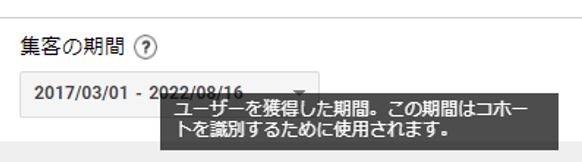
たとえば、クリスマス商戦の週末 1 日、または 12 月 18 日から 12 月 24 日までの 1 週間のように指定し、そのキャンペーン期間中に獲得したユーザーのデータを調べます。このような設定によりコホートデータが得られ、レポートで分析することができます。
グラフの X 軸: 現在指定可能なライフタイム バリューの最大値は 90 日間です。グラフの X 軸は、獲得日を初日とする 90 日間を任意の単位(日、週、月)で区切って表示します。獲得日は獲得期間の任意の 1 日を指定します。グラフでは、全期間に指標値の累計がどのように変化したかを確認できます。

出所:https://support.google.com/analytics/answer/6182550?hl=ja#zippy=%2C%E3%81%93%E3%81%AE%E8%A8%98%E4%BA%8B%E3%81%AE%E5%86%85%E5%AE%B9
指標の計算方法
このレポートは、指定した単位(日、週、月)で集計したユーザーあたりの平均値をデータとして示します。たとえば、1 日単位でユーザーあたりのセッション数を比較する場合、レポートには 1 日 1 つの値がユーザーあたりの平均セッション数として表示されます。
ライフタイム バリューは、指標値の合計を、指定した獲得期間に獲得したユーザーの合計数で割って計算します。たとえば、獲得期間に 100 ユーザーを獲得した場合、ユーザーあたりのセッションは次のように計算されます。
| ヘッダー | 0 日目 | 1 日目 | 2 日目 |
|---|---|---|---|
| 1 日あたりのセッション数 | 100 | 200 | 300 |
| ユーザーあたりのセッション | 100 セッション / 100 ユーザー = ユーザーあたり 1 セッション | 200 セッション / 100 ユーザー = ユーザーあたり 2 セッション | 300 セッション / 100 ユーザー = ユーザーあたり 3 セッション |
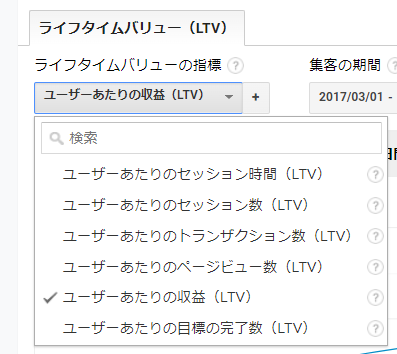
上記のように、コンバージョン(トランザクション、目標の完了)、収益、行動(セッション、セッション継続時間、アプリビュー)を確認できます。
指標
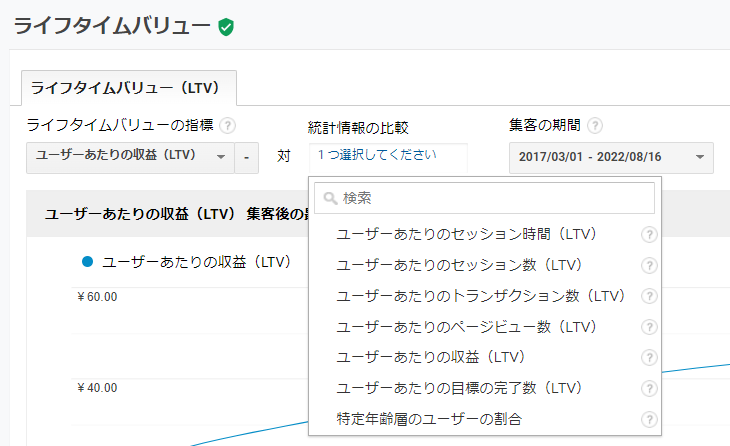
[ライフタイムバリューの指標] メニューを使って、レポートで比較する指標を指定できます。
使用可能な指標
上記のプルダウンメニューにある通り、レポートでは次の指標を使用できます。
- ユーザーあたりのアプリビュー数(LTV)(アプリを計測している場合)
- ユーザーあたりの目標の完了数(LTV)
- ユーザーあたりのページビュー数(LTV)
- ユーザーあたりの収益(LTV)
- ユーザーあたりのセッション時間(LTV)
- ユーザーあたりのセッション数(LTV)
- ユーザーあたりのトランザクション数(LTV)
- 特定年齢層のユーザーの割合
グラフと表の指標を理解する
グラフ
グラフには 90 日間に渡り、日、週、または月単位の累計で、各指標のユーザーあたりのライフタイム バリューが示されます。たとえば、ユーザーあたりのアプリビュー数(LTV)(下記のグラフの例)を見る場合、1 週目の平均ビュー数が 16、3 週目に 22 となり、10 週目に 35 に到達したのがわかります。
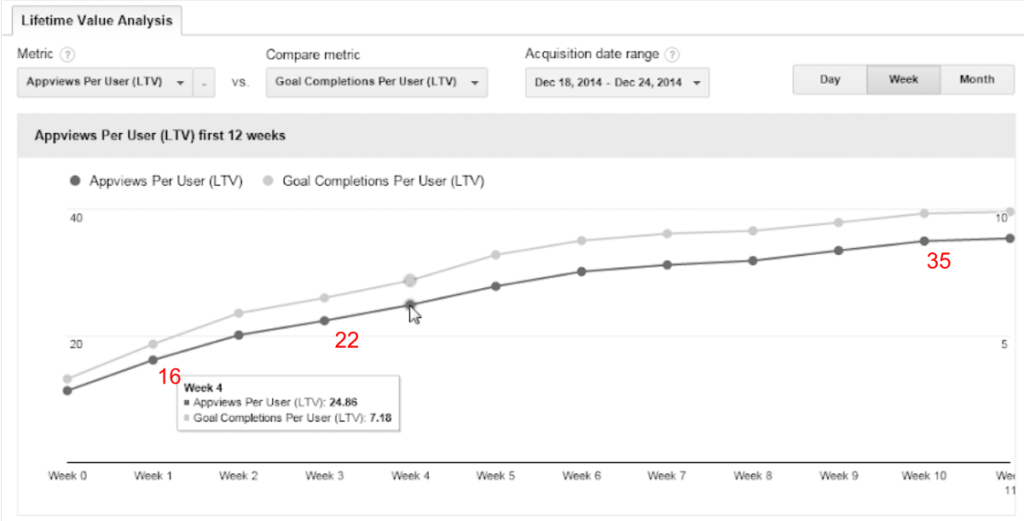
表
表の指標は、任意のディメンション単位(下の例では獲得チャネル)となります。
表には獲得期間内に獲得したユーザー数とともに、次の例のような 2 つの指標を選択して表示できます。
- ユーザーあたりのアプリビュー数(LTV): 全期間、ユーザーあたりの平均アプリビュー
- アプリビュー数(LTV): 全期間、全ユーザーの合計アプリビュー
ディメンション
[ディメンション] メニューを使用して、指標値を調べるコンテキストを指定します。
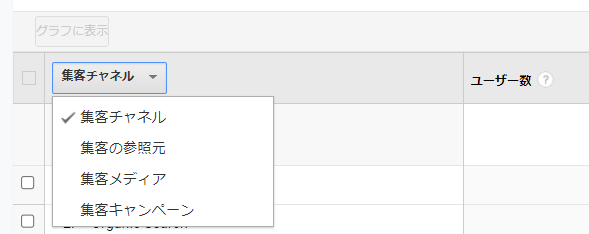
選択できるのは、
・集客チャネル
・集客の参照元
・集客メディア
・集客キャンペーン
です。
たとえば、「ユーザーあたりのセッション数(LTV)」では、どのチャネルのセッション数が最も高いかを確認できます。
(このレポートではアナリティクスのデフォルトのチャネル定義を使用して、ユーザーと獲得チャネルを関連付けています)
また、ユーザーあたりの収益(LTV)では、どのメディアで獲得したユーザーによる平均収益が最も高いかを確認できます。
GA4のライフタイムバリュー
https://support.google.com/analytics/answer/9947257?hl=ja
ユーザーの行動を分析して、顧客としてのライフタイム バリューを評価します。
ユーザー ライフタイム手法を使うと、サイトまたはアプリの顧客としてのライフタイムにおけるユーザー行動を理解できます。この手法では次のようなインサイトを得ることができます。
- 選択した月のみの収益と比較して、最も高いライフタイム収益をもたらした参照元 / メディア / キャンペーン。
- 価値が高いと期待されるユーザー(Google アナリティクスの予測モデルで、購入の可能性が高く、離脱の可能性が低いと予測されたユーザー)を獲得している有効なキャンペーン。
- ユニーク ユーザーの行動に関するインサイト(1 か月のアクティブ ユーザーがサイトで商品を最後に購入した日時や最後にアプリを利用した日時など)
ユーザーのライフタイムに関するデータ探索を作成する
探索で「ユーザーのライフタイム」の テンプレートを選択します。
ユーザーのライフタイム データ
ライフタイム データは、サイトやアプリで 2020 年 8 月 15 日以降アクティブだったユーザーにのみ使用できます。ユーザー ライフタイム手法で利用できるデータ範囲には、そうしたユーザーが初めてサイトかアプリを利用して以来のすべてのデータが含まれます。たとえば、2019 年 12 月に初めてサイトにアクセスしたものの、2020 年 8 月 14 日にアクティブでなくなったユーザーのデータは含まれませんが、そのユーザーが 2020 年 8 月 16 日にアクティブだった場合は、前の年にまで遡ってすべてのデータが含まれます。
ユーザー ライフタイム手法では、サイトまたはアプリのユーザーの集計データが表示されます。具体的には、ユーザーごとに次の情報を確認できます。
ディメンション
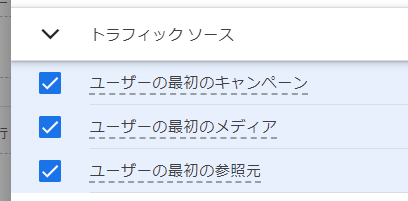
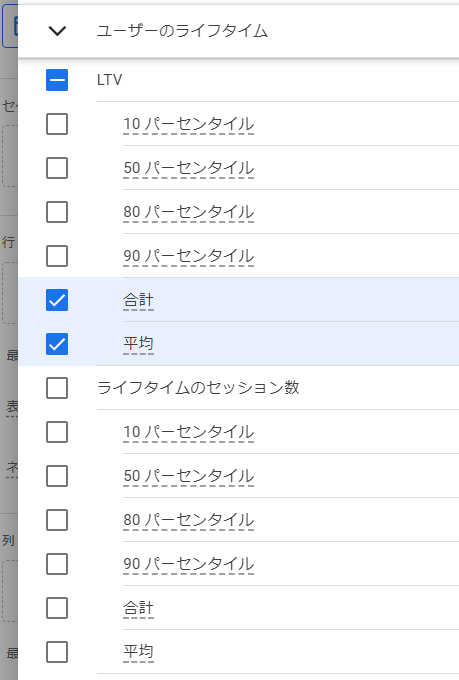
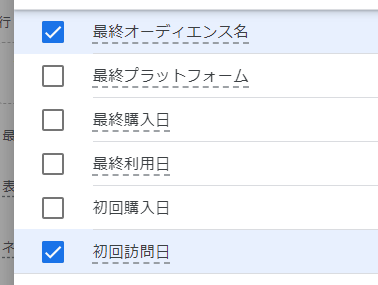
- 最初の接点: プロパティでユーザーが初めて測定されたときに関連付けられたデータ(例: 初回訪問日や購入日、あるいはユーザーとして獲得されたキャンペーン)。
- 最近の接点: プロパティでユーザーが最後に測定されたときに関連付けられたデータ(例: 最後にアクティビティや購入を行った日(最終購入日))。
指標
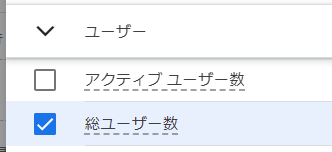
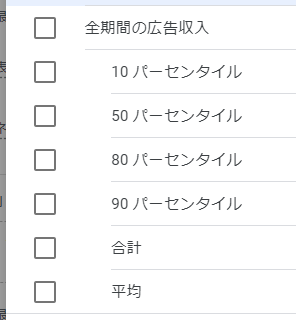
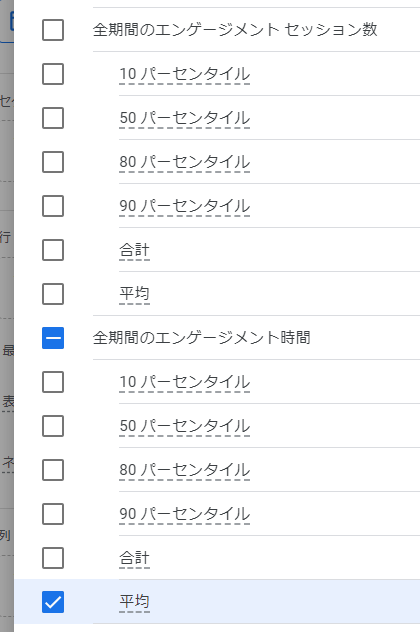
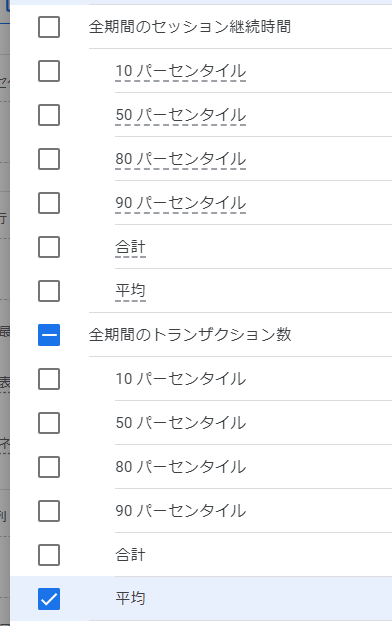
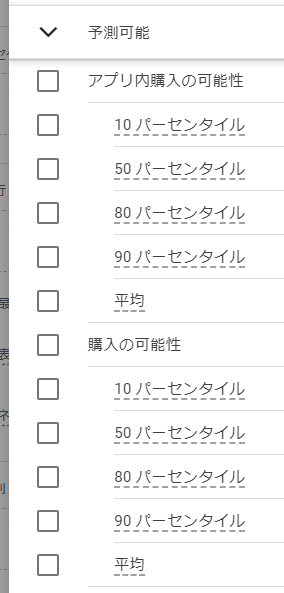
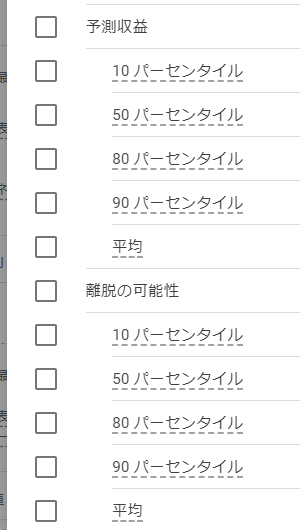
- ライフタイムの接点: ユーザーのライフタイムにわたって集計されたデータ(例: ライフタイム全体の収益やエンゲージメント)。
- 予測指標: ユーザーの行動を予測するために機械学習によって生成されるデータ。例:
- 購入の可能性
- アプリ内購入の可能性
- 離脱の可能性
ユーザーのライフタイム データ探索の期間
期間を選択すると、選択した期間にアクティブだったユーザーとそのユーザーのライフタイム全体の情報(指定した期間開始前のデータを含む)が表示されます。
ユーザーのライフタイム データ探索では、終了日が「昨日」に固定されており、変更することはできません。
ユーザーのライフタイム データ探索とレポートでのユーザー識別方法
Google アナリティクス 4 プロパティの User-ID 機能を使用すると、プラットフォームとデバイスをまたいだユーザーの識別とレポートの作成が 2 通りの方法で可能になります。レポートの際にプロパティで使用されるユーザーの識別方法には以下の 2 つがあります。これにより、ユーザーのライフタイム データにそれぞれ次のような影響があります。
まずは User-ID、次にデバイス ID
この方法では、ユーザーを判別し、レポートやデータ探索において関連イベントをまとめて扱うための識別情報として、より精度の高いユーザー ID をまず使用します(収集されている場合)。ユーザー ID が収集されていない場合は、デバイス ID(ウェブサイトの場合はクライアント ID、アプリの場合はアプリ インスタンス ID)を使ってユーザーを識別します。
選択した期間内に、あるユーザーに、ログインした状態とログアウトした状態の両方のアクティビティが発生した場合、データ探索にはユーザーのライフタイム データのログイン部分のみが使用されます。これにより、ユーザーデータがより正確になります。つまり、ユーザー数の重複はなく、平均ライフタイム バリュー(LTV)などの指標は User-ID に基づいてより正確に生成されます。ユーザーがログインしていないときに発生したアクティビティはデータ探索に含まれません。
デバイス ID のみ
デバイス ID(ウェブサイトの場合はアナリティクス Cookie、アプリの場合はアプリ インスタンス ID)でユーザーを識別し、ユーザー ID が収集されても無視します。この方法では、ユーザーのライフタイム データはデバイス単位で集計されます。
例
ログインしているユーザーが前年にアプリに複数回アクセスしており、合計取引額が 100,000 円だとします。同じユーザーが、ログインせずにゲストとして別々のデバイスで 5,000 円の価値の取引を 4 回行いました。それに加えて、クエリで選択した期間内に、ログインした状態でのアプリへのアクセスが 1 回以上あったとします。
ユーザーのライフタイム データ探索でこのユーザーのデータがどのように表示されるかは、使用するレポートでのユーザー識別方法によって異なります。
User-ID、Google シグナル、次にデバイス ID の場合: ログインデータのみがデータ探索の対象となるため、このユーザーは計 1 回カウントされ、100,000 円の収益があるとされます。ライフタイムの平均収益は 100,000 円になります。
デバイスのみの場合: このユーザーは 5 回カウントされます。そのうち 1 回は 100,000 円、4 回は 5,000 円の収益です。ライフタイムの平均収益は 24,000 円になります。


コメント